用手机怎么装电脑系统 用手机控制电脑进行系统重装方法
日期: 来源:泰尔达游戏网
用手机怎么装电脑系统,如今手机已经成为人们生活中不可或缺的工具之一,除了通信、娱乐和社交等功能外,手机还能在某种程度上替代电脑的一些操作。例如我们可以通过手机来装载电脑系统,甚至通过手机远程控制电脑进行系统重装。这种便利的方式不仅节省了时间和精力,还能让我们更加灵活地处理电脑系统的问题。接下来本文将介绍一些关于如何用手机装载电脑系统和用手机远程控制电脑进行系统重装的方法,帮助读者更好地利用手机来解决电脑系统的困扰。
用手机控制电脑进行系统重装方法
具体方法:
1.首先我们在手机上面下载并安装一个DriverDroid,然后根据设置向导步骤操作
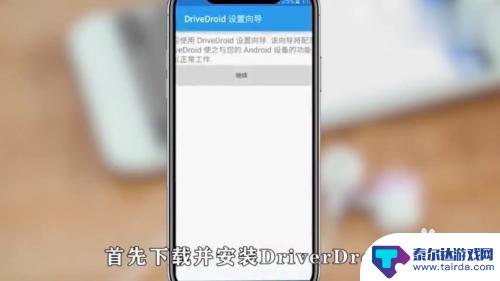

2.安卓手机同时必须获取ROOT,设置时要连接电脑
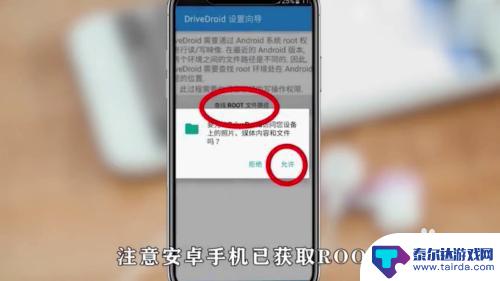
3.然后将下载的bios文件移动到镜像根目录下,接着返回软件。进行刷新后找到并点击bios
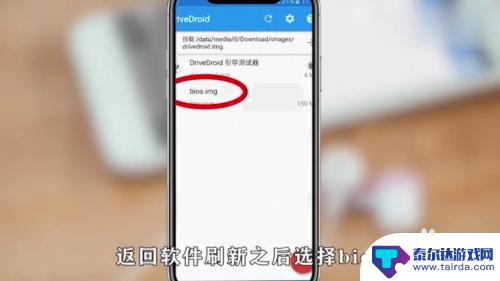
4.根据屏幕上的提示,点击一个U盘的标识。选择U盘模式,成功后在bios后就会出现U盘图标
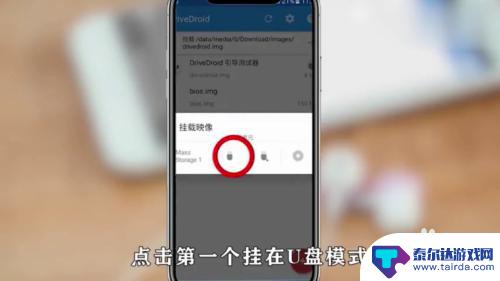

5.这时候手机模拟U盘成功后,连接USB数据线,设置BIOS安装系统即可重装电脑了
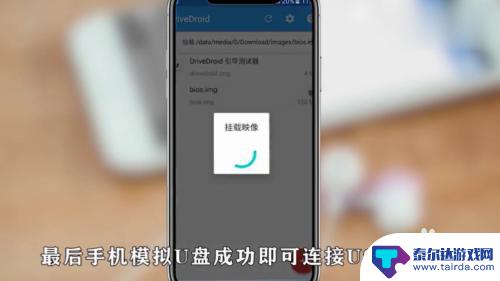

以上就是使用手机安装电脑系统的所有步骤,如果有需要的用户可以按照这些步骤进行操作,希望对大家有所帮助。















